WPF的容器
WPF的容器,在WPF中每一个MAXL文件都只能有一个根节点,而根节点内只能有一个子节点,所以我们就用到了 容器
容器:
StackPanel:栈面板,有一个 属性Orientation,这个属性有两值一个是Vertical(垂直),Horizontal(水平),Orientation是一个单一方向的布局要么垂直,要么水平!
<StackPanel Orientation="Vertical">
内容
</StackPanel>
Grid:网格,顾名思义就是把网页切成一块一块的,所以在代码中的用法:
<Grid>
<Grid.ColumnDefinitions>
<ColumnDefinition Width="1*"></ColumnDefinition>
这里是要把网页列分成几块
Width=1*
*的意思是等分
</Grid.ColumnDefinitions>
<Grid.RowDefinitions>
<RowDefinition Height="1*"></RowDefinition>
这里是要把网页行分成几块
Height=1*
</Grid.RowDefinitions>
//如何给表格添加东西
<button Grid.Row="指定行数" Grid.ColumnSpan="指定列数"></button>
</Grid>
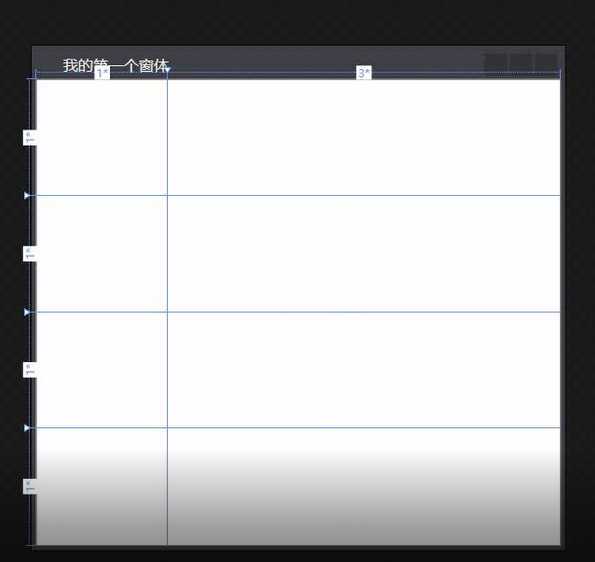
在Grid里有个属性ShowGridLines=true,就可以在运行的时候看到网格线
Canvas:决定定位(画布),他是一个像html里的绝对定位一样!!!
<Canvas>
<Button Canvas.Bottom="0" Canvas.Left="10">123</Button>
</Canvas>
DockPanel:区域容器, 需要设置每个模块所占的位置
<DockPanel>
<Button DockPanel.Dock="Top" Height="40">123</Button>
<Button DockPanel.Dock="Left" Width="70"> 123</Button>
<Button DockPanel.Dock="Right">123</Button>
</DockPanel>
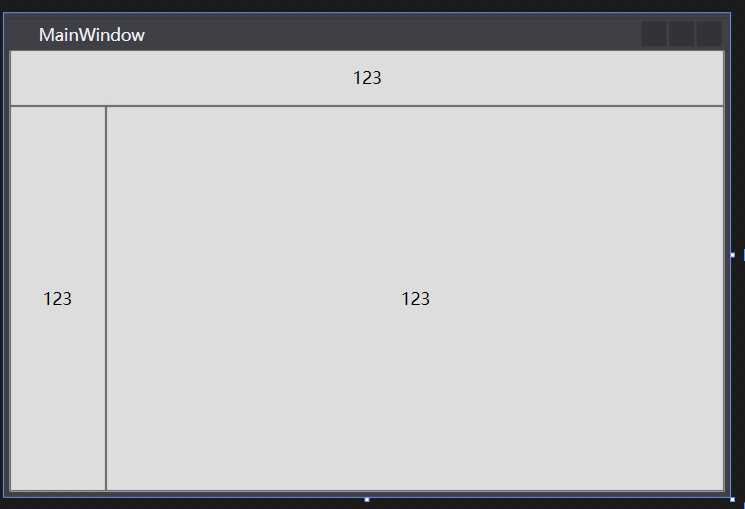
WrapPanel:流式布局,当一样的位置不够了,就会换行!
<WrapPanel>
<Button Width="100px" Height="20">123</Button>
<Button Width="100px" Height="20">123</Button>
<Button Width="100px" Height="20">123</Button>
<Button Width="100px" Height="20">123</Button>
<Button Width="100px" Height="20">123</Button>
<Button Width="100px" Height="20">123</Button>
</WrapPanel>
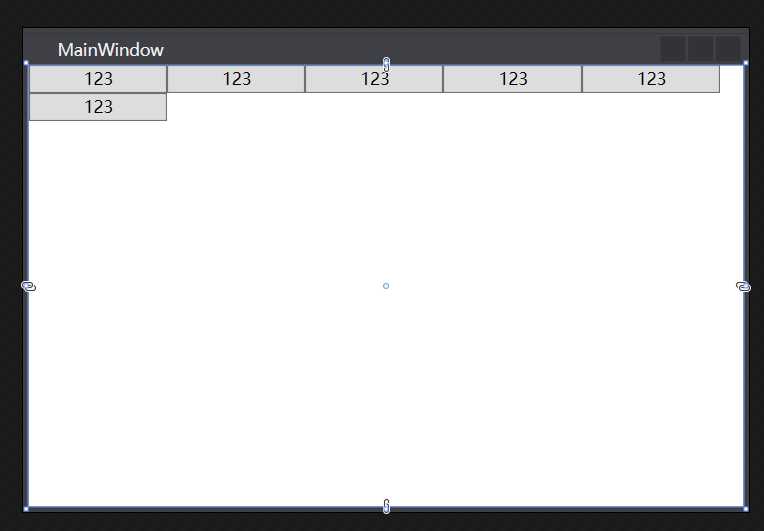
StackPanel:流式布局,会产生下拉条
<StackPanel>
</StackPanel>
